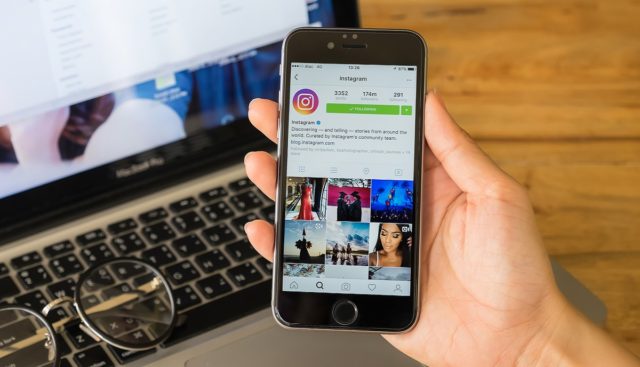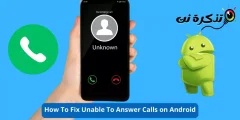Semua orang mahu bateri iPhone mereka tahan lebih lama. Terdapat beberapa perkara yang boleh anda lakukan untuk menjimatkan kuasa dan memaksimumkan hayat bateri iPhone anda.
Pastikan Pengecasan Bateri yang Dioptimumkan diaktifkan.
Kemas kini iOS 13 Apple memperkenalkan ciri baru yang dirancang untuk melindungi bateri anda dengan menghadkan jumlah cas sehingga anda memerlukannya. Ciri ini dipanggil Pengecasan bateri yang optimum . Ini harus diaktifkan secara lalai, tetapi anda boleh menyemak semula di Tetapan> Bateri> Kesihatan Bateri.
Sel-sel Lithium-ion, seperti yang digunakan dalam iPhone anda, merosot apabila ia dicas secara kapasitif. iOS 13 memeriksa kebiasaan anda dan mengehadkan caj anda hingga sekitar 80 peratus sehingga pada masa anda biasanya mengambil telefon anda. Pada ketika ini, kapasiti maksimum dikenakan.
Mengehadkan jumlah masa yang dihabiskan bateri pada kapasiti melebihi 80 peratus akan membantu memanjangkan hayatnya. Adalah normal untuk bateri merosot apabila lebih banyak kitaran pengisian dan pengosongan selesai, itulah sebabnya akhirnya bateri mesti diganti.
Kami harap ciri ini dapat membantu anda mendapatkan jangka hayat bateri iPhone yang lebih lama.
Pengenalpastian dan penyingkiran pengguna bateri
Sekiranya anda ingin tahu di mana semua daya bateri anda, pergi ke Tetapan> Bateri dan tunggu menu di bahagian bawah skrin dikira. Di sini, anda dapat melihat penggunaan bateri oleh setiap aplikasi selama 24 jam atau 10 hari terakhir.
Gunakan senarai ini untuk meningkatkan tabiat anda dengan mengenal pasti aplikasi yang menggunakan lebih banyak daripada bahagian tenaga mereka. Sekiranya aplikasi atau permainan tertentu mengalami masalah yang serius, anda boleh cuba mengehadkan penggunaannya, menggunakannya hanya apabila disambungkan ke pengecas, atau bahkan menghapusnya dan mencari penggantinya.
Facebook adalah kekurangan bateri yang terkenal. Menghapusnya mungkin memberikan peningkatan terbesar bagi jangka hayat bateri iPhone anda. Walau bagaimanapun, anda mungkin akan menemui sesuatu yang lebih baik untuk dilakukan. Alternatif yang tidak akan habis sepenuhnya bateri anda adalah dengan menggunakan laman web Facebook sebagai gantinya.
Hadkan pemberitahuan masuk
Semakin kerap telefon anda berinteraksi dengan internet, terutamanya melalui rangkaian selular, semakin banyak jangka hayat bateri. Setiap kali anda menerima permintaan pembayaran, telepon harus mengakses dan memuat turun internet, mengaktifkan layar, menggetarkan iPhone anda, dan bahkan mungkin mengeluarkan suara.
Pergi ke Tetapan> Pemberitahuan dan matikan apa sahaja yang anda tidak perlukan. Sekiranya anda menyemak Facebook atau Twitter 15 kali sehari, anda mungkin tidak memerlukan banyak pemberitahuan. Sebilangan besar aplikasi media sosial membolehkan anda menyesuaikan pilihan pemberitahuan dalam aplikasi dan mengurangkan kekerapannya.
Anda juga boleh melakukannya secara beransur-ansur. Ketuk dan tahan sebarang pemberitahuan yang anda terima sehingga anda melihat elipsis (..)) di sudut kanan atas kotak pemberitahuan. Klik ini dan anda dapat dengan cepat mengubah tetapan pemberitahuan untuk aplikasi ini. Sangat mudah untuk membiasakan pemberitahuan yang tidak anda perlukan, tetapi sekarang, mudah juga untuk menyingkirkannya.
Dalam kes seperti Facebook, yang mungkin menggunakan sebahagian besar kekuatan iPhone anda, anda boleh cuba mematikan pemberitahuan sepenuhnya. Pilihan lain, sekali lagi, adalah menghapus aplikasi Facebook dan menggunakan versi web sebagai gantinya, melalui Safari atau penyemak imbas lain.
Adakah anda mempunyai iPhone OLED? Gunakan mod gelap
Paparan OLED membuat pencahayaan mereka sendiri dan tidak bergantung pada lampu latar. Ini bermaksud bahawa penggunaan tenaga mereka berbeza-beza bergantung pada apa yang mereka paparkan di layar. Dengan memilih warna gelap, anda dapat mengurangkan jumlah kuasa yang digunakan oleh peranti anda secara drastik.
Ini hanya berfungsi dengan beberapa model iPhone yang mempunyai skrin "Super Retina", termasuk yang berikut:
- iPhone X
- iPhone XS dan XS Max
- iPhone 11 Pro dan Pro Max
Sekiranya anda menghidupkan mod gelap di bawah Tetapan> Skrin, anda dapat menjimatkan sekitar 30 peratus cas bateri mengikut untuk satu ujian . Pilih latar belakang hitam untuk hasil terbaik, kerana model OLED mengulangi hitam dengan mematikan bahagian skrin sepenuhnya.
anda boleh Gunakan Mode Gelap pada Model iPhone Lain Anda tidak akan melihat peningkatan dalam jangka hayat bateri.
Gunakan Mod Daya Rendah untuk memanjangkan baki caj
Mod Daya Rendah dapat diakses di bawah Tetapan> Bateri, atau anda dapat menambahkan jalan pintas khusus untuknya di Pusat Kawalan. Apabila fitur ini diaktifkan, peranti anda akan memasuki mod penjimatan kuasa.
Ia melakukan semua perkara berikut:
- Mengurangkan kecerahan skrin dan mengurangkan kelewatan sebelum skrin dimatikan
- Lumpuhkan pengambilan automatik untuk mel baru
- Lumpuhkan kesan animasi (termasuk yang ada di aplikasi) dan wallpaper animasi
- Mengurangkan aktiviti latar belakang, seperti memuat naik foto baru ke iCloud
- Ia mematikan CPU dan GPU utama sehingga iPhone berjalan lebih perlahan
Anda boleh menggunakan ciri ini untuk keuntungan anda jika anda ingin memanjangkan cas bateri untuk jangka masa yang lebih lama. Sangat sesuai untuk masa-masa ketika anda tidak menggunakan peranti anda, tetapi ingin terus berhubung dan tersedia untuk panggilan atau teks.
Sebaiknya, anda tidak harus bergantung pada mod kuasa rendah sepanjang masa. Kenyataan bahawa ia mengurangkan kelajuan jam CPU dan GPU anda akan menghasilkan penurunan prestasi yang ketara. Aplikasi permainan atau muzik yang diperlukan mungkin tidak berfungsi sebagaimana mestinya.
Kurangkan ciri yang tidak anda perlukan
Menyahaktifkan ciri yang haus adalah kaedah terbaik untuk meningkatkan jangka hayat bateri secara keseluruhan. Walaupun beberapa perkara ini sangat berguna, kita semua tidak menggunakan iPhone kita dengan cara yang sama.
Salah satu ciri yang bahkan disarankan oleh Apple untuk mematikan jika hayat bateri menjadi masalah adalah Latar Belakang Aplikasi Segarkan, di bawah Tetapan> Umum. Fungsi ini membolehkan aplikasi mengaktifkan secara berkala di latar belakang untuk memuat turun data (seperti e-mel atau berita), dan mendorong data lain (seperti foto dan media) ke awan.
Sekiranya anda memeriksa e-mel anda secara manual sepanjang hari, anda mungkin akan menyingkirkan sepenuhnya pertanyaan mel baru. Pergi ke Tetapan> Kata Laluan & Akaun dan ubah Ambil Data Baru ke Secara Manual untuk mematikan tetapan sepenuhnya. Malah mengurangkan frekuensi ke jam juga boleh membantu.
Pergi ke Tetapan> Bluetooth dan lumpuhkannya jika anda tidak menggunakannya. Anda juga boleh mematikan Perkhidmatan Lokasi di bawah Tetapan> Privasi, tetapi kami mengesyorkan agar tidak diaktifkan, kerana banyak aplikasi dan perkhidmatan bergantung padanya. Walaupun GPS telah menghabiskan bateri dengan serius, kemajuan seperti pemproses bersama gerakan Apple telah membantu mengurangkan kesannya dengan ketara.
Anda juga mungkin ingin mematikan "Hey Siri" di bawah Tetapan> Siri supaya iPhone anda tidak selalu mendengar suara anda. AirDrop adalah perkhidmatan pemindahan fail tanpa wayar lain yang boleh anda lumpuhkan melalui Pusat Kawalan, dan kemudian aktifkan semula bila-bila masa anda memerlukannya.
IPhone anda juga mempunyai widget yang boleh anda aktifkan sekali-sekala di skrin Hari Ini; Leret ke kanan pada skrin utama untuk mengaktifkannya. Setiap kali anda melakukan ini, setiap widget aktif menanyakan Internet untuk data baru atau menggunakan lokasi anda untuk memberikan maklumat yang relevan, seperti keadaan cuaca. Tatal ke bahagian bawah senarai dan ketik Edit untuk membuang mana-mana (atau semua) dari mereka.
Mengurangkan kecerahan skrin juga dapat menjimatkan hayat bateri. Anda boleh beralih antara pilihan "Kecerahan automatik" di bawah Tetapan> Aksesibilitas> Tampilan dan Ukuran Teks untuk mengurangkan kecerahan secara automatik dalam keadaan gelap. Anda juga dapat mengurangkan kecerahan secara berkala di Pusat Kawalan.
Lebih suka Wi-Fi berbanding Selular
Wi-Fi adalah cara paling berkesan iPhone anda dapat menyambung ke internet, jadi anda harus selalu memilihnya berbanding rangkaian selular. Rangkaian 3G dan 4G (dan akhirnya 5G) memerlukan lebih banyak kuasa daripada Wi-Fi lama, dan akan menghabiskan bateri anda lebih cepat.
Ini mungkin mendorong anda untuk mematikan akses data selular untuk beberapa aplikasi dan proses. Anda boleh melakukannya di bawah Tetapan> Selular (atau Tetapan> Mudah alih di beberapa wilayah). Tatal ke bahagian bawah layar untuk melihat senarai aplikasi yang dapat mengakses data selular anda. Anda juga akan melihat berapa banyak data yang mereka gunakan dalam Tempoh Semasa.
Aplikasi yang mungkin ingin anda lumpuhkan merangkumi:
- Perkhidmatan penstriman muzik: Seperti Apple Music atau Spotify.
- Perkhidmatan penstriman video: Seperti YouTube atau Netflix.
- Aplikasi Foto Apple.
- Permainan yang tidak memerlukan sambungan dalam talian.
Anda juga dapat meneroka aplikasi individu dan mengurangkan pergantungan mereka pada data selular tanpa mematikan pilihan ini sepenuhnya.
Sekiranya anda terlepas dari sambungan Wi-Fi dan menghadapi masalah untuk mengakses aplikasi atau perkhidmatan tertentu, anda mungkin telah melumpuhkan akses selular, jadi selalu periksa senarai ini.
Periksa dan ganti bateri
Sekiranya hayat bateri iPhone anda sangat lemah, mungkin sudah tiba masanya untuk menggantinya. Perkara ini biasa berlaku pada peranti yang berumur lebih dari dua tahun. Walau bagaimanapun, jika anda menggunakan telefon anda dengan kuat, anda mungkin menggunakan bateri yang lebih cepat daripada itu.
Anda boleh memeriksa kesihatan bateri di bawah Tetapan> Bateri> Kesihatan Bateri. Peranti anda akan melaporkan kapasiti maksimum di bahagian atas skrin. Apabila iPhone anda baru, itu 100%. Di bawahnya, anda akan melihat catatan mengenai "kapasiti prestasi maksimum" peranti anda.
Sekiranya "kapasiti maksimum" bateri anda sekitar 70 peratus, atau anda melihat amaran mengenai "prestasi maksimum", mungkin sudah tiba masanya untuk mengganti bateri. Sekiranya peranti anda masih dalam jaminan atau dilindungi oleh AppleCare +, hubungi Apple untuk mengatur penggantian percuma.
Sekiranya peranti anda tidak dijamin, anda masih boleh membawa peranti anda ke Apple dan ganti bateri Walaupun ini adalah pilihan yang paling mahal. Sekiranya anda mempunyai iPhone X atau lebih baru, anda akan dikenakan bayaran $ 69. Model sebelumnya berharga $ 49.
Anda boleh membawa peranti ke pihak ketiga dan mengganti bateri dengan harga yang lebih rendah. Masalahnya ialah anda tidak tahu seberapa baik bateri pengganti. Sekiranya anda berasa sangat berani, anda boleh mengganti bateri iPhone sendiri. Ini adalah penyelesaian yang berisiko, tetapi menjimatkan.
Hayat bateri boleh menderita selepas peningkatan iOS
Sekiranya anda baru-baru ini menaik taraf iPhone anda ke versi iOS yang lebih baru, anda semestinya akan menggunakan lebih banyak kuasa selama sehari sebelum semuanya selesai.
Versi baru iOS sering memerlukan kandungan pada iPhone diindeks semula, jadi ciri seperti carian Spotlight berfungsi dengan baik. Aplikasi Foto juga dapat melakukan analisis pada foto anda untuk mengenal pasti objek umum (seperti "kucing" dan "kopi") sehingga anda dapat mencarinya.
Ini sering menimbulkan kritikan terhadap versi baru iOS kerana merosakkan hayat bateri iPhone sedangkan, sebenarnya, ini adalah bahagian terakhir dari proses peningkatan. Kami mengesyorkan memberikannya beberapa hari penggunaan dunia nyata sebelum membuat kesimpulan.
Seterusnya, ketatkan keselamatan dan privasi iPhone
Sekarang setelah anda melakukan yang termampu untuk membatasi penggunaan bateri anda, ada baiknya anda mengalihkan perhatian kepada keselamatan dan privasi. Terdapat beberapa langkah asas yang akan memastikan keselamatan iPhone anda.
Anda juga boleh melakukan pemeriksaan privasi iPhone untuk memastikan data anda bersifat peribadi seperti yang anda inginkan.